编辑:秩名2020-08-05 10:51:03
还有不少用户们都不会windows10语音输入如何打开吧,想要解决这个问题的话就来IE浏览器中文网看小编给大家带来的开启win10语音输入方法分享,感兴趣的用户们不要错过哦。
工具/原料
Windows10
语音输入工具1—听写
让我们先看看第一个听写工具吧,它的界面更贴合Windows10简约风(图中的最顶端)
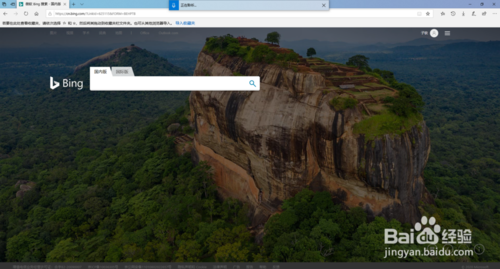
要启用它非常简单,按下 Windows徽标键+H 即可
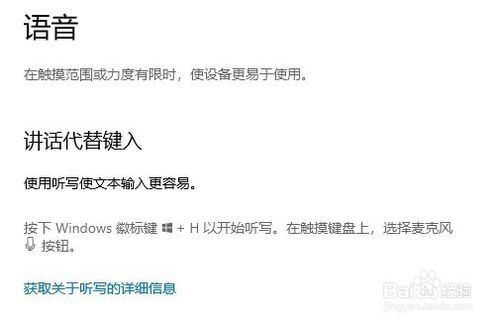
语音输入工具2—Windows语音识别
这个工具外观比较经典,功能更强大,因为它不光可以语音输入文字,还可以语音控制电脑执行操作(比如你说关闭,它会帮你点击当前窗口右上角的关闭按钮,关闭当前窗口)
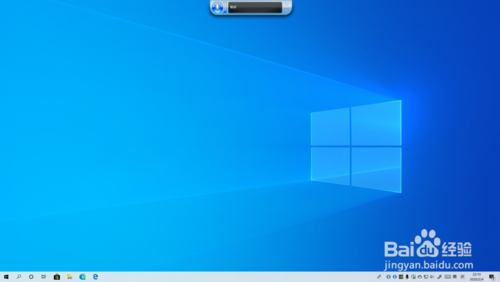
这个工具的打开方式有几种,首先是最简单的用快捷键 Windows徽标键+Ctrl+S ,然后会弹出配置窗口,自己设置好就行,这里不多说了。如果无效或者感兴趣的可以往下看,跟我一起去设置中寻找。(当然如果想偷懒也可以直接搜索Windows语音识别)
打开Windows设置,点击轻松使用,向下翻找到语音,点击红点所示开关(红点是我标的)就会弹出配置窗口,自己设置好就行。注意设置中标明的快捷键。
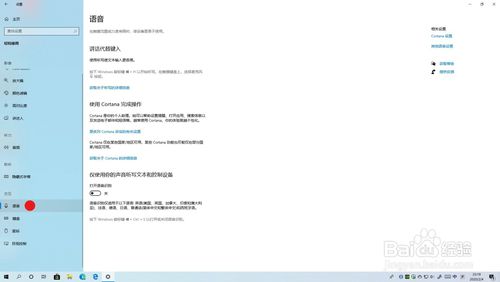
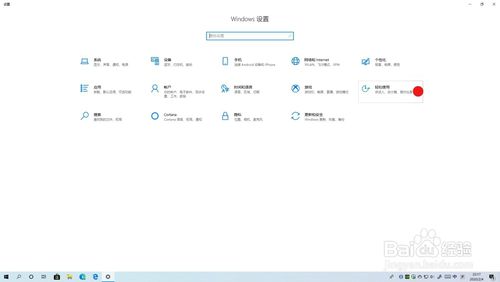
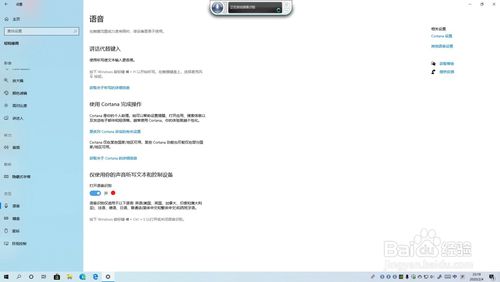
顺便给大家看看下面的目视控制,感觉像是为史蒂芬·霍金定制的功能
win10相关攻略推荐:
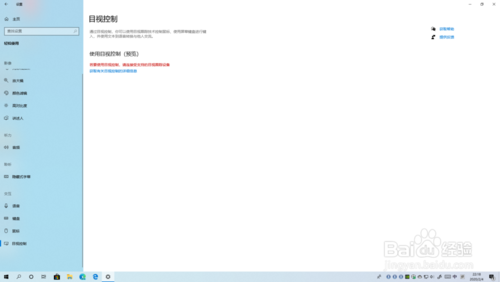
上文就是小编为您带来的开启win10语音输入方法分享了,若还有疑问请多多关注IE浏览器中文网站!